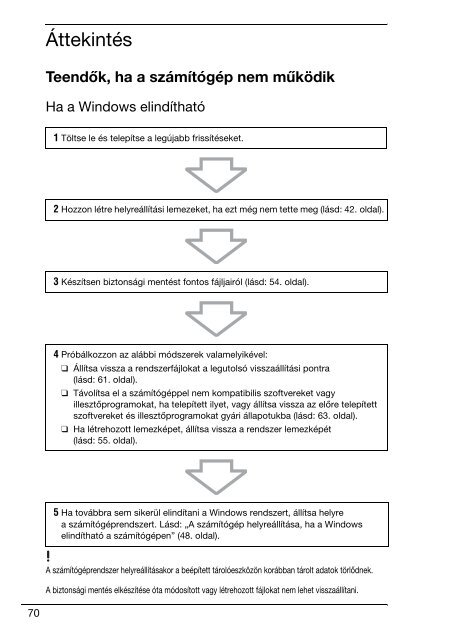Sony VPCEC1A4E - VPCEC1A4E Guide de dépannage Bulgare
Sony VPCEC1A4E - VPCEC1A4E Guide de dépannage Bulgare
Sony VPCEC1A4E - VPCEC1A4E Guide de dépannage Bulgare
Create successful ePaper yourself
Turn your PDF publications into a flip-book with our unique Google optimized e-Paper software.
Áttekintés<br />
Teendők, ha a számítógép nem működik<br />
Ha a Windows elindítható<br />
1 Töltse le és telepítse a legújabb frissítéseket.<br />
2 Hozzon létre helyreállítási lemezeket, ha ezt még nem tette meg (lásd: 42. oldal).<br />
3 Készítsen biztonsági mentést fontos fájljairól (lásd: 54. oldal).<br />
4 Próbálkozzon az alábbi módszerek valamelyikével:<br />
❑ Állítsa vissza a rendszerfájlokat a legutolsó visszaállítási pontra<br />
(lásd: 61. oldal).<br />
❑ Távolítsa el a számítógéppel nem kompatibilis szoftvereket vagy<br />
illesztőprogramokat, ha telepített ilyet, vagy állítsa vissza az előre telepített<br />
szoftvereket és illesztőprogramokat gyári állapotukba (lásd: 63. oldal).<br />
❑ Ha létrehozott lemezképet, állítsa vissza a rendszer lemezképét<br />
(lásd: 55. oldal).<br />
5 Ha továbbra sem sikerül elindítani a Windows rendszert, állítsa helyre<br />
a számítógéprendszert. Lásd: „A számítógép helyreállítása, ha a Windows<br />
elindítható a számítógépen” (48. oldal).<br />
A számítógéprendszer helyreállításakor a beépített tárolóeszközön korábban tárolt adatok törlődnek.<br />
A biztonsági mentés elkészítése óta módosított vagy létrehozott fájlokat nem lehet visszaállítani.<br />
70